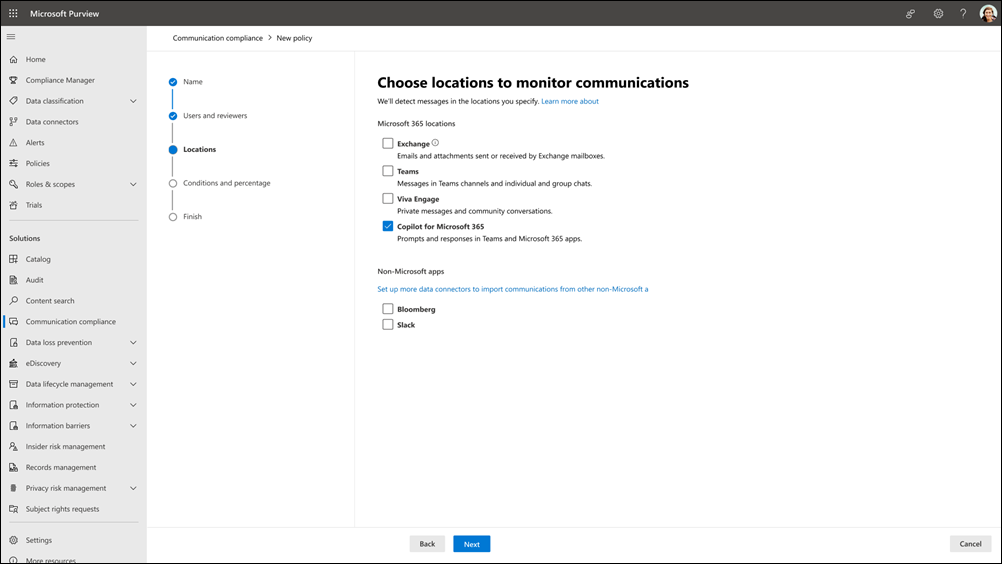Introducción al cumplimiento de las comunicaciones
Importante
Cumplimiento de comunicaciones de Microsoft Purview proporciona las herramientas para ayudar a las organizaciones a detectar el cumplimiento normativo (por ejemplo, SEC o FINRA) y las infracciones de conducta empresarial, como información confidencial o confidencial, hostigamiento o amenazante del lenguaje y uso compartido de contenido para adultos. El cumplimiento de las comunicaciones se basa en la privacidad por diseño. Los nombres de usuario se seudonimizan de forma predeterminada, los controles de acceso basados en roles están integrados, los investigadores son admitidos por un administrador y los registros de auditoría están en su lugar para ayudar a garantizar la privacidad a nivel de usuario.
Use directivas de cumplimiento de comunicaciones para identificar las comunicaciones de los usuarios para su análisis por parte de revisores internos o externos. Para obtener más información sobre cómo las directivas de cumplimiento de comunicaciones pueden ayudarle a detectar comunicaciones en su organización, consulte Directivas de cumplimiento de comunicaciones. Si desea revisar cómo Contoso configuró rápidamente una directiva de cumplimiento de comunicaciones para detectar contenido potencialmente inadecuado en Microsoft Teams, Exchange Online y Viva Engage comunicaciones, consulte este caso práctico.
Sugerencia
Si no es cliente de E5, use la prueba de 90 días de soluciones de Microsoft Purview para explorar cómo las funcionalidades adicionales de Purview pueden ayudar a su organización a administrar las necesidades de cumplimiento y seguridad de los datos. Comience ahora en el centro de pruebas de Microsoft Purview. Obtenga más información sobre términos de suscripción y prueba.
Suscripciones y licencias
Antes de empezar a trabajar con el cumplimiento de la comunicación, debe confirmar su suscripción a Microsoft 365 y cualquier complemento. Para acceder y usar el cumplimiento de comunicaciones, los administradores deben comprobar que su organización tiene una suscripción compatible y que las licencias adecuadas se asignan a los usuarios. Para obtener más información sobre las suscripciones y las licencias, consulte los requisitos de suscripción para el cumplimiento de comunicaciones.
Importante
El cumplimiento de comunicaciones está disponible actualmente para los inquilinos hospedados en regiones geográficas y países compatibles con las dependencias del servicio de Azure. Para comprobar que el cumplimiento de comunicaciones es compatible con su organización, consulte Disponibilidad de dependencias de Azure por país o región.
Si no tiene un plan E5 Office 365 Enterprise existente y quiere probar el cumplimiento de la comunicación, puede agregar Microsoft 365 a su suscripción existente o registrarse para obtener una prueba de Office 365 Enterprise E5.
Nota:
Cumplimiento avanzado de Office 365 ya no se vende como una suscripción independiente. Cuando expiren las suscripciones actuales, los clientes deben realizar la transición a una de estas suscripciones, que contienen las mismas características de cumplimiento o adicionales.
Acciones recomendadas
Las acciones recomendadas pueden ayudar a su organización a empezar a trabajar rápidamente con el cumplimiento de las comunicaciones. Incluidas en la página Información general , las acciones recomendadas le ayudarán a seguir los pasos para configurar e implementar directivas.
Las siguientes recomendaciones están disponibles para ayudarle a empezar y maximizar la configuración de cumplimiento de comunicaciones:
- Conocer el cumplimiento de las comunicaciones: antes de completar la configuración, revise nuestra documentación oficial para obtener información, planear e implementar el cumplimiento de las comunicaciones en su organización.
- Asignar permisos para asegurarse de que el equipo puede realizar sus trabajos: asegúrese de que solo las partes interesadas adecuadas puedan acceder a la solución mediante la asignación de miembros del equipo responsables de administrar las características de cumplimiento de comunicaciones e investigar y revisar alertas.
- Cree grupos de distribución para los usuarios cuyas comunicaciones desea detectar: cree grupos de distribución que contengan usuarios incluidos en las directivas de cumplimiento de comunicaciones.
- Cree su primera directiva para empezar a detectar comunicaciones: detecte e investigue posibles infracciones de cumplimiento normativo mediante la configuración de una directiva que identifique posibles infracciones en las comunicaciones internas o externas de la organización.
- Revise las alertas para investigar los mensajes detectados y tomar medidas: identifique y analice los mensajes que coincidan con las condiciones de una directiva para desencadenar alertas que proporcionen contexto en torno a una infracción de directiva, de modo que pueda investigar y tomar medidas si es necesario.
- Revise los informes para obtener información rápida sobre el rendimiento de las directivas: obtenga información rápida sobre el rendimiento de las directivas, vea informes detallados para explorar en profundidad y exporte los resultados para realizar análisis adicionales.
Cada acción en cumplimiento de comunicaciones tiene tres atributos:
- Acción: nombre y descripción de la acción recomendada.
- Recomendado, obligatorio u opcional: si la acción recomendada es altamente recomendada, obligatoria u opcional para que las características de cumplimiento de comunicaciones funcionen según lo esperado.
- Tiempo estimado para completar: tiempo estimado para completar la acción recomendada en minutos.
Seleccione las recomendaciones de la lista para empezar a configurar el cumplimiento de las comunicaciones. Cada acción recomendada le guía por las actividades necesarias para la recomendación, incluidos los requisitos, qué esperar y el impacto de configurar la característica en su organización. Algunas acciones recomendadas se marcan automáticamente como completadas cuando se configuran. Si no es así, debe seleccionar manualmente la acción como completa cuando esté configurada.
También se incluye en la página Directivas, las conclusiones de acciones recomendadas ayudan a resumir los tipos de información confidencial actuales y posibles infracciones de cumplimiento normativo en las comunicaciones de su organización. Las conclusiones son compatibles con la clasificación de datos y la aplicación de etiquetas de confidencialidad, etiquetas de retención y clasificación de tipos de información confidencial. Estas conclusiones se agregan y no incluyen datos personales para los usuarios de su organización.
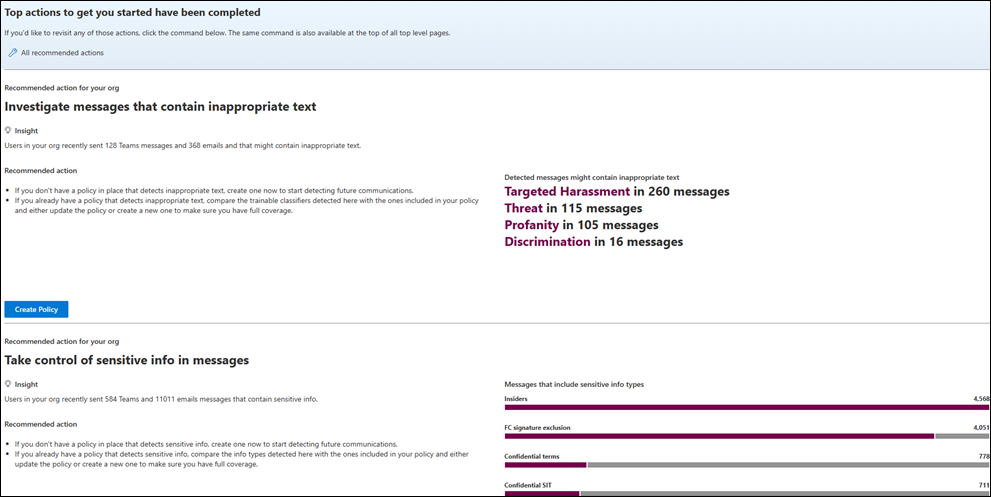
La actividad en los mensajes se agrega mediante el tipo de clasificador entrenable de las directivas existentes que usan la plantilla Detección de directivas de texto inapropiadas o directivas personalizadas que usan clasificadores. Investigue las alertas de estos mensajes en el panel de alertas de las directivas.
La actividad que implica tipos de información confidencial se detecta en los mensajes cubiertos en las directivas existentes y en los mensajes que no están cubiertos por las directivas existentes. Los mensajes de información que no están cubiertos por directivas existentes no se pueden investigar ni corregir, se debe crear una nueva directiva para detectar y corregir una actividad similar en mensajes futuros. Las conclusiones se agregan para todos los tipos de información confidencial, incluidos los que su organización no ha definido previamente en una directiva de cumplimiento de comunicaciones existente. Use esta información para crear una nueva directiva de cumplimiento de comunicaciones o para actualizar las directivas existentes. Después de crear una nueva directiva, es posible que las alertas de mensajes de esta directiva coincidan o no con un número igual de mensajes identificados en una información similar. La directiva puede tener condiciones diferentes, un número diferente de usuarios en el ámbito y solo detecta la actividad de mensaje que se produce después de que la directiva esté activa.
Sugerencia
¿No desea ver la información de acción recomendada? Abra una solicitud con Soporte técnico de Microsoft para deshabilitar la visualización de estos widgets de información para su organización.
Paso 1 (obligatorio): Habilitación de permisos para el cumplimiento de comunicaciones
Importante
Después de configurar los grupos de roles, los permisos del grupo de roles pueden tardar hasta 30 minutos en aplicarse a los usuarios asignados en toda la organización.
Hay seis grupos de roles que se usan para configurar los permisos iniciales para administrar las características de cumplimiento de comunicaciones. Para que el cumplimiento de la comunicación esté disponible como una opción de menú en Microsoft Purview y portal de cumplimiento Microsoft Purview y para continuar con estos pasos de configuración, debe estar asignado a uno de los siguientes roles o grupos de roles:
- rol de administrador global de Microsoft Entra ID
- rol de administrador de cumplimiento de Microsoft Entra ID
- Grupo de roles Microsoft Purview y portal de cumplimiento Microsoft Purview Organization Management
- Grupo de roles Microsoft Purview y portal de cumplimiento Microsoft Purview Compliance Administrator
- Grupo de roles de cumplimiento de comunicaciones
- Grupo de roles Administradores de cumplimiento de comunicaciones
Importante
Microsoft recomienda utilizar roles con la menor cantidad de permisos. Minimizar el número de usuarios con el rol administrador global ayuda a mejorar la seguridad de la organización. Obtenga más información sobre los roles y permisos de Microsoft Purview.
Los miembros de los roles siguientes tienen los mismos permisos de solución incluidos en el grupo de roles Administradores de cumplimiento de comunicaciones :
- administrador global de Microsoft Entra ID
- Administrador de cumplimiento de Microsoft Entra ID
- Microsoft Purview y portal de cumplimiento Microsoft Purview Administración de la organización
- Microsoft Purview y el administrador de cumplimiento de portal de cumplimiento Microsoft Purview
Importante
Asegúrese de que siempre tiene al menos un usuario en los grupos de roles Administradores de cumplimiento de comunicaciones o cumplimiento de comunicaciones (según la opción que elija) para que la configuración de cumplimiento de comunicaciones no entre en un escenario de "administrador cero" si determinados usuarios abandonan la organización.
En función de cómo quiera administrar las directivas y alertas de cumplimiento de comunicaciones, debe asignar usuarios a grupos de roles específicos para administrar diferentes conjuntos de características de cumplimiento de comunicaciones. Tiene la opción de asignar usuarios con diferentes responsabilidades de cumplimiento a grupos de roles específicos para administrar diferentes áreas de características de cumplimiento de comunicaciones. O bien, puede decidir asignar todas las cuentas de usuario para administradores, analistas, investigadores y visores designados al grupo de roles Cumplimiento de comunicaciones . Use un único grupo de roles o varios grupos de roles para adaptarse mejor a los requisitos de administración de cumplimiento.
Elija entre estas opciones de grupo de roles de solución al configurar y administrar el cumplimiento de las comunicaciones:
| Acciones | Cumplimiento de la comunicación | Administradores de cumplimiento de comunicaciones | Analistas de cumplimiento de comunicaciones | Investigadores de cumplimiento de comunicaciones | Visores de cumplimiento de comunicaciones |
|---|---|---|---|---|---|
| Configuración de directivas y opciones | Sí | Sí | No | No | No |
| Acceso e investigación de alertas | Yes | No | Sí | Sí | No |
| Ver las pestañas Conversación y Traducción de un mensaje específico | Yes | No | No | Sí | No |
| Realice acciones de corrección avanzadas: - Escalamiento para investigación - Quitar mensaje en Teams - Descargar elementos e informes - Ejecución de flujos de Power Automate |
Yes | No | No | Sí | No |
| Crear informe de detalles del mensaje | Yes | No | No | Sí | No |
| Informes de acceso | Yes | No | No | No | Sí |
| Administrar la configuración de privacidad y las plantillas de aviso | Sí | Sí | No | No | No |
| Visualización y exportación de actualizaciones de directivas | Sí | Sí | No | No | Sí |
Considere la posibilidad de usar unidades de administración si desea limitar los permisos de usuario a una región o departamento
Puede usar unidades administrativas en cumplimiento de comunicaciones (versión preliminar) para limitar los permisos de usuario a un departamento o geografía determinados. Por ejemplo, una empresa global que tiene subsidiarias en todo el mundo podría querer crear una unidad de administración que proporcione un ámbito alemán para los investigadores para que solo vean la actividad del usuario para los usuarios alemanes.
Para usar unidades de administración en cumplimiento de comunicaciones, primero debe crear las unidades de administración (si aún no se han creado) y, a continuación, asignar las unidades de administración a los miembros de los grupos de roles. Después de asignar unidades de administración a miembros de grupos de roles, esos miembros se convierten en administradores restringidos y tienen acceso limitado a la configuración de cumplimiento de comunicaciones, las directivas y los datos de usuario de la organización. Los miembros que no tienen asignadas unidades administrativas son administradores sin restricciones y tienen acceso a toda la configuración, directivas y datos de usuario.
Importante
En este momento, no puede usar unidades administrativas junto con ámbitos adaptables en el cumplimiento de la comunicación. Los sitios de SharePoint y los buzones inactivos solo se pueden segmentar a través de ámbitos adaptables.
Efecto del ámbito de la unidad de administración en los roles de cumplimiento de comunicaciones
En la tabla siguiente se muestra cómo las unidades de administración, cuando se aplican, afectan a cada combinación de tarea o rol de cumplimiento de comunicaciones.
Nota:
El ámbito, en la tabla siguiente, significa que las acciones de administrador para ese rol están limitadas por su unidad de administración asignada.
| Tarea | Cumplimiento de comunicaciones con ámbito | Administradores de cumplimiento de comunicaciones con ámbito | Analistas de cumplimiento de comunicaciones con ámbito | Investigadores de cumplimiento de comunicaciones con ámbito | Visores de cumplimiento de comunicaciones con ámbito |
|---|---|---|---|---|---|
| Configuración de opciones (incluidas las plantillas de aviso) | No | No | No | No | No |
| Configurar directivas | Ámbito | Ámbito | No | No | No |
| Acceso e investigación de alertas | Ámbito | No | Ámbito | Ámbito | No |
| Informes de acceso | No | No | No | No | No |
| Visualización y exportación de registros de auditoría | No | No | No | No | No |
Opción 1: Asignar todos los usuarios de cumplimiento al grupo de roles De cumplimiento de comunicaciones
Seleccione la pestaña adecuada para el portal que está usando. En función de su plan de Microsoft 365, el portal de cumplimiento Microsoft Purview se retirará o se retirará pronto.
Para obtener más información sobre Microsoft Purview portal, consulte Microsoft Purview portal. Para obtener más información sobre el portal de cumplimiento, consulte portal de cumplimiento Microsoft Purview.
- Inicie sesión en Microsoft Purview portal con las credenciales de una cuenta de administrador de su organización Microsoft 365.
- Seleccione Configuración en la esquina superior derecha de la página, seleccione Roles y grupos y, a continuación, seleccione Grupos de roles en el panel de navegación izquierdo.
- Seleccione el grupo de roles Cumplimiento de comunicaciones y, a continuación, seleccione Editar.
- Seleccione Elegir usuarios y, a continuación, active las casillas de todos los usuarios que quiera agregar al grupo de roles.
- Elija Seleccionar y, a continuación, seleccione Siguiente.
- Seleccione Guardar para agregar los usuarios al grupo de roles y, a continuación, seleccione Listo.
Opción 2: Asignar usuarios a grupos de roles de cumplimiento de comunicaciones específicos
Use esta opción para asignar usuarios a grupos de roles específicos para segmentar el acceso y las responsabilidades de cumplimiento de la comunicación entre los distintos usuarios de la organización.
Seleccione la pestaña adecuada para el portal que está usando. En función de su plan de Microsoft 365, el portal de cumplimiento Microsoft Purview se retirará o se retirará pronto.
Para obtener más información sobre Microsoft Purview portal, consulte Microsoft Purview portal. Para obtener más información sobre el portal de cumplimiento, consulte portal de cumplimiento Microsoft Purview.
- Inicie sesión en Microsoft Purview portal con las credenciales de una cuenta de administrador de su organización Microsoft 365.
- Seleccione Configuración en la esquina superior derecha de la página y, a continuación, seleccione Grupos de roles en el panel de navegación izquierdo.
- Seleccione uno de los grupos de roles de cumplimiento de comunicaciones y, a continuación, seleccione Editar.
- Seleccione Elegir usuarios y, a continuación, active las casillas de todos los usuarios que quiera agregar al grupo de roles.
- Elija Seleccionar y, a continuación, seleccione Siguiente.
- Seleccione Guardar para agregar los usuarios al grupo de roles.
- Seleccione el siguiente grupo de roles de cumplimiento de comunicaciones y repita los pasos anteriores para cada grupo de roles necesario.
- Seleccione Cerrar cuando haya terminado.
Para obtener más información sobre los grupos de roles y los permisos, consulte Permisos en el portal de cumplimiento Microsoft Purview.
Paso 2 (obligatorio): Habilitación del registro de auditoría
El cumplimiento de la comunicación requiere registros de auditoría para mostrar las alertas y las acciones de corrección de registros realizadas por los revisores. Los registros de auditoría son un resumen de todas las actividades asociadas con una directiva organizativa definida o en cualquier momento en que se realicen cambios en la directiva de cumplimiento de comunicaciones.
La auditoría está habilitada para organizaciones de Microsoft 365 de forma predeterminada. Algunas organizaciones pueden haber deshabilitado la auditoría por motivos específicos. Si la auditoría está deshabilitada para su organización, puede deberse a que otro administrador la ha desactivado. Se recomienda confirmar que es correcto volver a activar la auditoría al completar este paso.
Para obtener instrucciones paso a paso para activar la auditoría, consulte Activar o desactivar la búsqueda de registros de auditoría. Después de activar la auditoría, se muestra un mensaje que dice que el registro de auditoría se está preparando y que puede ejecutar una búsqueda en un par de horas después de que se complete la preparación. Solo tiene que realizar esta acción una vez. Para obtener más información sobre el uso del registro de auditoría, consulte Búsqueda en el registro de auditoría.
Paso 3 (opcional): Configuración de grupos para el cumplimiento de la comunicación
Al crear una directiva de cumplimiento de comunicaciones, se define quién tiene sus comunicaciones revisadas y quién realiza revisiones. En la directiva, usará direcciones de correo electrónico para identificar personas o grupos de personas. Para simplificar la configuración, puede crear grupos para las personas que tienen su comunicación revisada y grupos para las personas que revisan esas comunicaciones. Si usa grupos, es posible que necesite varios. Por ejemplo, si desea detectar comunicaciones entre dos grupos de personas distintos o si desea especificar un grupo que no se va a limitar.
Use el siguiente gráfico para ayudarle a configurar grupos en su organización para directivas de cumplimiento de comunicaciones:
| Miembro de directiva | Grupos admitidos | Grupos no admitidos |
|---|---|---|
| Usuarios con ámbito Usuarios excluidos |
Grupos de distribución Grupos de Microsoft 365 Grupos de seguridad habilitados para correo |
Grupos de distribución dinámicos Buzón compartido Grupos de distribución anidados Grupos de Microsoft 365 con pertenencia dinámica |
| Reviewers | Ninguno | Grupos de distribución Grupos de distribución dinámicos Grupos de distribución anidados Grupos de seguridad habilitados para correo |
Al asignar un grupo de distribución en la directiva, la directiva detecta todos los correos electrónicos y chats de Teams de cada usuario del grupo de distribución. Al asignar un grupo de Microsoft 365 en la directiva, la directiva detecta todos los correos electrónicos y chats de Teams enviados al grupo de Microsoft 365, no los correos electrónicos y chats individuales recibidos por cada miembro del grupo. Se recomienda usar grupos de distribución en directivas de cumplimiento de comunicaciones para que se detecten automáticamente correos electrónicos individuales y chats de Teams de cada usuario.
Sugerencia
Para una configuración más flexible y para reducir la sobrecarga administrativa, considere la posibilidad de usar un ámbito adaptable en lugar de un grupo de distribución.
Si es una organización con una implementación local de Exchange o un proveedor de correo electrónico externo y desea detectar chats de Microsoft Teams para los usuarios, debe crear un grupo de distribución para los usuarios con buzones locales o externos. Más adelante en estos pasos, asigne este grupo de distribución mediante la selección Elegir usuarios y grupos en el flujo de trabajo de directiva. Para obtener más información sobre los requisitos y las limitaciones para habilitar el almacenamiento basado en la nube y la compatibilidad de Teams con los usuarios locales, consulte Búsqueda y exportación de datos de chat de Teams para usuarios locales.
Para administrar usuarios con ámbito en organizaciones empresariales grandes, es posible que tenga que detectar mensajes para todos los usuarios de grupos grandes. Puede usar PowerShell para configurar un grupo de distribución para una directiva de cumplimiento de comunicaciones global para el grupo asignado. Esto le permite detectar mensajes para miles de usuarios con una sola directiva y mantener actualizada la directiva de cumplimiento de comunicaciones a medida que nuevos empleados se unan a su organización.
Cree un grupo de distribución dedicado para la directiva de cumplimiento de comunicaciones global con las siguientes propiedades: Asegúrese de que este grupo de distribución no se usa para otros fines u otros servicios de Office 365.
- MemberDepartRestriction = Closed. Garantiza que los usuarios no puedan quitarse ellos mismos del grupo de distribución.
- MemberJoinRestriction = Closed. Garantiza que los usuarios no puedan agregarse a sí mismos al grupo de distribución.
- ModerationEnabled = True. Garantiza que todos los mensajes enviados a este grupo están sujetos a aprobación y que el grupo no se usa para comunicarse fuera de la configuración de la directiva de cumplimiento de comunicaciones.
New-DistributionGroup -Name <your group name> -Alias <your group alias> -MemberDepartRestriction 'Closed' -MemberJoinRestriction 'Closed' -ModerationEnabled $trueSeleccione un atributo personalizado de Exchange sin usar para registrar los usuarios agregados a la directiva de cumplimiento de comunicaciones de su organización.
Ejecute el siguiente script de PowerShell en una programación periódica para agregar usuarios a la directiva de cumplimiento de comunicaciones:
$Mbx = (Get-Mailbox -RecipientTypeDetails UserMailbox -ResultSize Unlimited -Filter {CustomAttribute9 -eq $Null}) $i = 0 ForEach ($M in $Mbx) { Write-Host "Adding" $M.DisplayName Add-DistributionGroupMember -Identity <your group name> -Member $M.DistinguishedName -ErrorAction SilentlyContinue Set-Mailbox -Identity $M.Alias -<your custom attribute name> SRAdded $i++ } Write-Host $i "Mailboxes added to supervisory review distribution group."
Para obtener más información sobre cómo configurar grupos, consulte:
Paso 4 (opcional): compruebe que el inquilino de Viva Engage está en modo nativo
En el modo nativo, todos los usuarios Viva Engage están en Microsoft Entra ID, todos los grupos son grupos Office 365 y todos los archivos se almacenan en SharePoint Online. El inquilino de Viva Engage debe estar en modo nativo para que las directivas de cumplimiento de comunicaciones comprueben e identifiquen conversaciones de riesgo en mensajes privados y conversaciones de la comunidad en Viva Engage.
Para obtener más información sobre cómo configurar Viva Engage en modo nativo, consulte:
- Información general sobre Viva Engage modo nativo en Microsoft 365
- Configuración de la red de Viva Engage para el modo nativo para Microsoft 365
Paso 5 (obligatorio): Creación de una directiva de cumplimiento de comunicaciones
Puede crear rápidamente una directiva de cumplimiento de comunicaciones si elige entre varias plantillas de directiva o puede crear una directiva personalizada.
Importante
Si el rol tiene como ámbito una o varias unidades de administración, no puede crear una directiva basada en una plantilla. Sin embargo, puede crear una directiva personalizada.
Al crear una directiva a partir de una plantilla, muchas opciones de configuración se eligen automáticamente en función de la plantilla que elija. Como último paso, puede personalizar la directiva si desea cambiar cualquiera de las opciones de configuración.
Cuando se crea una directiva personalizada, se seleccionan todas las configuraciones usted mismo.
Creación de una directiva a partir de una plantilla
Seleccione la pestaña adecuada para el portal que está usando. En función de su plan de Microsoft 365, el portal de cumplimiento Microsoft Purview se retirará o se retirará pronto.
Para obtener más información sobre Microsoft Purview portal, consulte Microsoft Purview portal. Para obtener más información sobre el portal de cumplimiento, consulte portal de cumplimiento Microsoft Purview.
Inicie sesión en Microsoft Purview portal con las credenciales de una cuenta de administrador de su organización Microsoft 365.
Vaya a la solución de cumplimiento de comunicaciones .
Seleccione Directivas en el panel de navegación izquierdo.
Seleccione Crear directiva y, a continuación, seleccione una de las plantillas de directiva. Por ejemplo, seleccione Detectar texto inadecuado.
En el panel del lado derecho de la pantalla:
- En el campo Nombre de directiva, confirme o actualice el nombre de la directiva. Los nombres de las directivas no se pueden cambiar una vez se crea la directiva.
- En el campo Usuarios o grupos en el ámbito , elija los usuarios o grupos a los que aplicar la directiva. Si seleccionó la plantilla Detectar conflictos de interés , seleccione dos grupos con ámbito o dos usuarios con ámbito para detectar las comunicaciones internas.
- En el campo Revisores , elija los revisores de la directiva. Los revisores que agregue en este campo son los revisores entre los que puede elegir al escalar una alerta en el flujo de trabajo de investigación y corrección. Cuando los revisores se agregan a una directiva, reciben automáticamente un mensaje de correo electrónico que les notifica la asignación a la directiva y vínculos a información sobre el proceso de revisión. Los revisores son usuarios individuales y todos los revisores deben tener buzones hospedados en Exchange Online.
- Revise la lista de configuraciones que se eligen automáticamente en función de la plantilla que haya elegido. Para personalizar cualquier configuración, seleccione Personalizar directiva y, a continuación, realice los cambios que desee. Si todo parece correcto, seleccione Crear directiva.
Nota:
Para habilitar el reconocimiento óptico de caracteres (OCR) para identificar imágenes insertadas o adjuntas en mensajes de texto impreso o manuscrito que coincidan con las condiciones de directiva, seleccione Personalizar directiva y, a continuación, en la página Elegir condiciones y porcentajes , active la casilla Usar OCR para extraer texto de imágenes .
Crear una directiva personalizada
Seleccione la pestaña adecuada para el portal que está usando. En función de su plan de Microsoft 365, el portal de cumplimiento Microsoft Purview se retirará o se retirará pronto.
Para obtener más información sobre Microsoft Purview portal, consulte Microsoft Purview portal. Para obtener más información sobre el portal de cumplimiento, consulte portal de cumplimiento Microsoft Purview.
Inicie sesión en Microsoft Purview portal con las credenciales de una cuenta de administrador de su organización Microsoft 365.
Vaya a la solución de cumplimiento de comunicaciones .
Seleccione Directivas en el panel de navegación izquierdo.
Seleccione Crear directiva y, a continuación, seleccione Directiva personalizada.
En la página Nombre y descripción de la directiva , asigne a la directiva un nombre (obligatorio) y una descripción (opcional). Los nombres de las directivas no se pueden cambiar una vez se crea la directiva. Seleccione Siguiente cuando haya terminado con esta página.
Si se han creado una o varias unidades de administración para su organización, verá la página Administración unidades (versión preliminar). De lo contrario, verá la página Elegir usuarios y revisores (paso siguiente) y un banner con un vínculo para obtener más información sobre las unidades de administración.
Si desea limitar la directiva a una o varias unidades de administración, seleccione Agregar unidades de administrador, seleccione las unidades de administración que desea aplicar a la directiva y, a continuación, seleccione Guardar.
Nota:
Solo puede ver las unidades de administración que están limitadas a su rol. Si es un administrador sin restricciones, puede ver todas las unidades de administración de la organización. Para ver un resumen de los grupos de roles y las unidades de administración a las que está asignado, seleccione Ver mis permisos.
Seleccione Siguiente cuando haya terminado con la página de unidades de Administración (versión preliminar).
En la página Elegir usuarios y revisores :
- En la sección Elegir usuarios y grupos , seleccione una de las siguientes opciones:
Todos los usuarios: esta es la opción más inclusiva y se recomienda para la protección más amplia.
Nota:
Si la directiva tiene como ámbito una o varias unidades de administración, si selecciona esta opción, se seleccionarán todos los usuarios de las unidades de administración.
Seleccionar usuarios: si selecciona esta opción, puede empezar a escribir para buscar usuarios o grupos específicos. La casilla Mostrar información y recomendaciones para los usuarios que coinciden con las condiciones de esta directiva pero no se incluyeron en la directiva también aparece al seleccionar esta opción. Deje activada esta casilla si desea reducir los puntos ciegos mediante la recepción de recomendaciones cuando los usuarios fuera de los usuarios seleccionados coincidan con las condiciones de directiva. Esta configuración no está disponible si elige la opción Todos los usuarios o la opción Seleccionar ámbitos adaptables .
Nota:
Si la directiva tiene como ámbito una o varias unidades de administración, solo puede seleccionar los usuarios que forman parte de esas unidades de administración.
Seleccionar ámbitos adaptables: un ámbito adaptable usa una consulta que especifique para definir la pertenencia de usuarios o grupos. Si decide usar una directiva adaptable, cree el ámbito adaptable antes de crear la directiva y, a continuación, seleccione los ámbitos al elegir esta opción. Los ámbitos de sitio no son aplicables al cumplimiento de la comunicación, por lo que no los verá al agregar un ámbito. Obtenga más información sobre las ventajas de usar un ámbito adaptable.
Nota:
Si la directiva tiene como ámbito una o varias unidades de administración , la opción Seleccionar ámbitos adaptables no aparece. En este momento, no puede usar ámbitos adaptables junto con unidades de administración.
En la sección Usuarios y grupos excluidos , agregue los usuarios o grupos que quiera excluir de la directiva.
Nota:
Si la directiva tiene como ámbito una o varias unidades de administración, solo puede excluir usuarios y grupos que formen parte de esas unidades de administración.
En la sección Revisores , elija los revisores de la directiva. Los revisores que agregue en esta sección son los revisores entre los que puede elegir al escalar una alerta en el flujo de trabajo de investigación y corrección. Cuando los revisores se agregan a una directiva, reciben automáticamente un mensaje de correo electrónico que les notifica la asignación a la directiva y vínculos a información sobre el proceso de revisión. Los revisores son usuarios individuales y todos los revisores deben tener buzones hospedados en Exchange Online.
Seleccione Siguiente cuando haya terminado con esta página.
En la página Elegir ubicaciones para detectar comunicaciones, elija los canales de comunicación que desea comprobar, incluidos Exchange, Teams, Viva Engage o un canal de IA generativo específico. Los canales de IA generativos admitidos incluyen experiencias de Microsoft Copilot, aplicaciones de inteligencia artificial empresarial y otras aplicaciones de inteligencia artificial. También puede comprobar orígenes de terceros si ha configurado un conector en Microsoft 365. Seleccione Siguiente para ir a la página siguiente.
Nota:
Las ubicaciones de aplicaciones de Teams, Copilot e IA independientes se están implementando y es posible que aún no estén visibles en el inquilino de Purview en este momento.
En la página Elegir condiciones y porcentaje de revisión :
- En la sección Dirección de comunicación , elija la dirección de comunicación que desea detectar, incluidas las comunicaciones entrantes, salientes o internas.
- En la sección Condiciones , agregue las condiciones que desea detectar. Puede elegir entre muchas condiciones diferentes para los mensajes y los datos adjuntos de mensajes, incluidas las condiciones que detectan para:
- Tipos de información confidencial predeterminados o personalizados. Puede crear tipos de información confidencial antes de ejecutar el flujo de trabajo o puede crearlos a partir del flujo de trabajo.
- Diccionarios de palabras clave predeterminadas o personalizadas.
- Clasificadores que se pueden entrenar. Los clasificadores entrenables pueden detectar lenguajes e imágenes potencialmente inadecuados enviados o recibidos en el cuerpo de mensajes de correo electrónico u otros tipos de texto. Puede elegir entre los siguientes clasificadores entrenables integrados: Amenazas dirigidas, Profanidad, Acoso dirigido, Imágenes para adultos, Imágenes de Racy e Imágenes de Gory. El cumplimiento de comunicaciones también incluye clasificadores de seguridad de contenido (versión preliminar) para Microsoft Teams que se basan en modelos de lenguaje grande (LLM). Estos clasificadores incluyen Odio, Sexual, Violencia y Autolesión. Obtenga más información sobre los clasificadores de seguridad de contenido basados en modelos de lenguaje grande.
- En la sección Reconocimiento óptico de caracteres (OCR), si desea habilitar el reconocimiento óptico de caracteres (OCR) para identificar imágenes insertadas o adjuntas en mensajes para texto impreso o manuscrito que coincida con las condiciones de directiva, active la casilla Usar OCR para extraer texto de imágenes . Una o varias opciones condicionales asociadas con texto, palabras clave, clasificadores entrenables o tipos de información confidencial deben configurarse en la directiva para habilitar la selección de la casilla.
- En la sección Porcentaje de revisión , mueva el control deslizante si desea cambiar la cantidad de contenido que se va a revisar.
- En la sección Filtrar ráfagas de correo electrónico , la casilla Filtrar mensajes de servicios de limpieza por correo electrónico está seleccionada de forma predeterminada. Esta configuración hace que se excluyan los mensajes enviados desde los servicios de explosión de correo electrónico. Los mensajes que coinciden con condiciones específicas no generarán alertas. Esto incluye correo electrónico masivo (como boletines), correo no deseado, suplantación de identidad (phishing) y malware. Puede ver un informe que contiene los remitentes de correo electrónico masivo que se filtran. La lista de remitentes se filtra antes de analizar el contenido, por lo que puede haber remitentes que no coincidan con las condiciones de contenido (remitentes adicionales incluidos en el informe).
- Seleccione Siguiente para ir a la página siguiente.
En la página Revisar y finalizar , revise las selecciones de directiva y, a continuación, seleccione Crear directiva si todo parece correcto.
Notas y sugerencias sobre la creación de directivas de cumplimiento de comunicaciones
- Después de configurar una directiva, obtenga información sobre los procedimientos recomendados para administrar el volumen de alertas.
- No puede usar PowerShell para crear y administrar directivas de cumplimiento de comunicaciones. Debe usar la solución de cumplimiento de comunicaciones.
- Para ver un tutorial detallado sobre cómo configurar una nueva directiva de cumplimiento de comunicaciones y corregir una alerta, consulte este vídeo de 15 minutos:
Condiciones de prueba (versión preliminar) al crear o editar una directiva
Si primero crea o edita una directiva sin condiciones de prueba, puede tardar un tiempo en comprobar que la directiva funciona según lo previsto, ya que normalmente tendría que crear una directiva piloto y probarla durante varios días antes de implementarla en la organización más amplia. Si es miembro del grupo de roles Administradores de cumplimiento de comunicaciones o del grupo de roles De cumplimiento de comunicaciones, puede ahorrar tiempo probando las condiciones al crear o editar una directiva y ajustando las condiciones para asegurarse de que la directiva funciona según lo previsto antes de implementarla en la organización más amplia.
Nota:
En este momento, solo puede probar las condiciones siguientes:
- El contenido coincide con cualquiera de estos clasificadores
- El contenido contiene cualquiera de estos tipos de información confidencial
Asegúrese de que es miembro del grupo de roles Administradores de cumplimiento de comunicaciones o del grupo de roles De cumplimiento de comunicaciones. Debe ser miembro de uno de estos grupos de roles para usar esta característica.
Cree una directiva o edite una directiva existente.
En la página Condiciones y porcentaje , después de escribir las condiciones, seleccione Probar las condiciones.
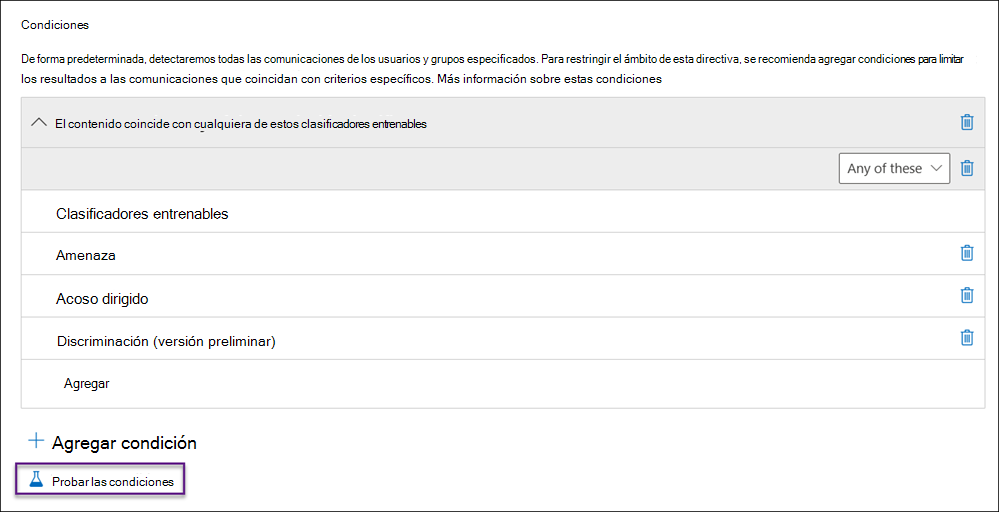
Sugerencia
También puede acceder al comando Probar las condiciones desde la lista de directivas en la página Directivas o en el panel de detalles de la directiva si decide editar la directiva.
En el panel Condiciones de la directiva de prueba que aparece en el lado derecho de la página, realice una de las siguientes acciones:
- Seleccione la opción Escribir mensajes para probar y, a continuación, escriba algunos mensajes que espera que la directiva detecte. Separe los mensajes con una coma.
- Si tiene un archivo .txt que incluye una lista de mensajes que se van a detectar, seleccione Cargar un archivo para comprobar si los clasificadores entrenables detectan los elementos coincidentes que especificó y, a continuación, seleccione Cargar archivo para cargar el archivo de texto.
Seleccione Probar para ver una lista de los resultados de las pruebas.
Sugerencia
Si no ve los resultados que busca:
- Compruebe la definición del tipo de información confidencial o el clasificador que se puede entrenar para asegurarse de que está diseñado para detectar el tipo de información que espera.
- Asegúrese de que el mensaje cumple los requisitos mínimos de recuento de palabras.
Paso 6 (opcional): Actualización de los límites de cumplimiento para las directivas de cumplimiento de comunicaciones
Los límites de cumplimiento crean límites lógicos dentro de una organización que controlan las ubicaciones de contenido del usuario (como buzones, cuentas de OneDrive y sitios de SharePoint) que los administradores de eDiscovery pueden buscar.
Si ha configurado límites de cumplimiento en su organización, debe actualizar los límites de cumplimiento para permitir que determinados usuarios accedan a buzones que admiten directivas de cumplimiento de comunicaciones. Debe permitir el acceso a los administradores de cumplimiento de comunicaciones y a los revisores de cumplimiento de comunicaciones para que las acciones de administración e investigación y corrección de directivas funcionen correctamente.
Para permitir el acceso a los administradores y revisores de cumplimiento de comunicaciones, ejecute los siguientes comandos de PowerShell. Solo necesita ejecutar estos comandos una vez, incluso si agrega nuevas directivas de cumplimiento de comunicaciones en el futuro:
Import-Module ExchangeOnlineManagement
$UserCredential = Get-Credential
Connect-IPPSSession -Credential $UserCredential
New-ComplianceSecurityFilter -FilterName "CC_mailbox" -Users <list your communication compliance admins and reviewers user alias or email address> -Filters "Mailbox_Name -like 'SupervisoryReview{*'" -Action All
Para obtener más información sobre la sintaxis de cmdlets, vea New-ComplianceSecurityFilter.
Paso 7 (opcional): Creación de plantillas de aviso y configuración de anonimización de usuarios
Si quiere tener la opción de responder a una alerta de directiva mediante el envío de un aviso al usuario asociado, debe crear al menos una plantilla de aviso en su organización. Los campos de plantilla de aviso son editables antes de que se envíen como parte del proceso de corrección de alertas y se recomienda crear una plantilla de aviso personalizada para cada directiva de cumplimiento de comunicaciones.
También puede optar por habilitar la anonimización de los nombres de usuario mostrados al investigar las coincidencias de directivas y tomar medidas en los mensajes.
Creación de plantillas y configuración de anonimización de usuarios
Seleccione la pestaña adecuada para el portal que está usando. En función de su plan de Microsoft 365, el portal de cumplimiento Microsoft Purview se retirará o se retirará pronto.
Para obtener más información sobre Microsoft Purview portal, consulte Microsoft Purview portal. Para obtener más información sobre el portal de cumplimiento, consulte portal de cumplimiento Microsoft Purview.
Inicie sesión en Microsoft Purview portal con las credenciales de una cuenta de administrador de su organización Microsoft 365.
Vaya a la solución de cumplimiento de comunicaciones .
Seleccione Configuración en la esquina superior derecha de la página, seleccione Cumplimiento de comunicación, seleccione la pestaña Privacidad , seleccione Mostrar versiones anonimizadas de nombres de usuario y, a continuación, seleccione Guardar.
Seleccione la pestaña Plantillas de aviso y, a continuación, seleccione Crear plantilla de aviso.
En el panel derecho que aparece, complete los campos siguientes:
- Nombre de plantilla (obligatorio)
- Enviar desde (obligatorio)
- Cc y CCO (opcional)
- Asunto (obligatorio)
- Cuerpo del mensaje (obligatorio)
Seleccione Guardar para crear y guardar la plantilla de aviso.
Paso 8 (opcional): Prueba de la directiva de cumplimiento de comunicaciones
Después de crear una directiva de cumplimiento de comunicaciones, es recomendable probarla para asegurarse de que la directiva aplica correctamente las condiciones definidas. También puede probar las directivas de Prevención de pérdida de datos de Microsoft Purview (DLP) si las directivas de cumplimiento de comunicaciones incluyen tipos de información confidencial. Asegúrese de dar tiempo a las directivas para que se activen para que se capturen las comunicaciones que desea probar.
Sugerencia
Para ahorrar tiempo, puede probar las siguientes condiciones antes de crear la directiva:
- El contenido coincide con cualquiera de estos clasificadores
-
El contenido contiene cualquiera de estos tipos de información confidencial
Obtenga más información sobre las condiciones de prueba antes de crear una directiva.
Siga estos pasos para probar la directiva de cumplimiento de comunicaciones:
Abra un cliente de correo electrónico, Microsoft Teams o Viva Engage mientras ha iniciado sesión como un usuario con ámbito definido en la directiva que desea probar.
Envíe un correo electrónico, un chat de Microsoft Teams o Viva Engage mensaje que cumpla los criterios que ha definido en la directiva de cumplimiento de comunicaciones. Esta prueba puede ser una palabra clave, un tamaño de datos adjuntos, un dominio, etc. Asegúrese de determinar si la configuración condicional configurada en la directiva es demasiado restrictiva o demasiado indulgente.
Nota:
Email mensajes pueden tardar aproximadamente 24 horas en procesarse completamente en una directiva. Las comunicaciones en Microsoft Teams, Viva Engage y plataformas de terceros pueden tardar aproximadamente 48 horas en procesarse completamente en una directiva.
Inicie sesión en Microsoft 365 como revisor designado en la directiva de cumplimiento de comunicaciones. Vaya aAlertas de cumplimiento> de comunicaciones para ver las alertas de las directivas.
Corrija la alerta mediante los controles de corrección y compruebe que la alerta se haya resuelto correctamente.
Pasos siguientes
Una vez completados estos pasos para crear la primera directiva de cumplimiento de comunicaciones, comenzará a recibir alertas de indicadores de actividad después de 24-48 horas. Configure directivas adicionales según sea necesario mediante las instrucciones del paso 5 de este artículo.
Para más información sobre la investigación de alertas de cumplimiento de comunicaciones, consulte Investigación y corrección de alertas de cumplimiento de comunicaciones.
Para mantenerse al día con las últimas actualizaciones de cumplimiento de comunicaciones, seleccione Novedades del cumplimiento de comunicaciones de su organización.